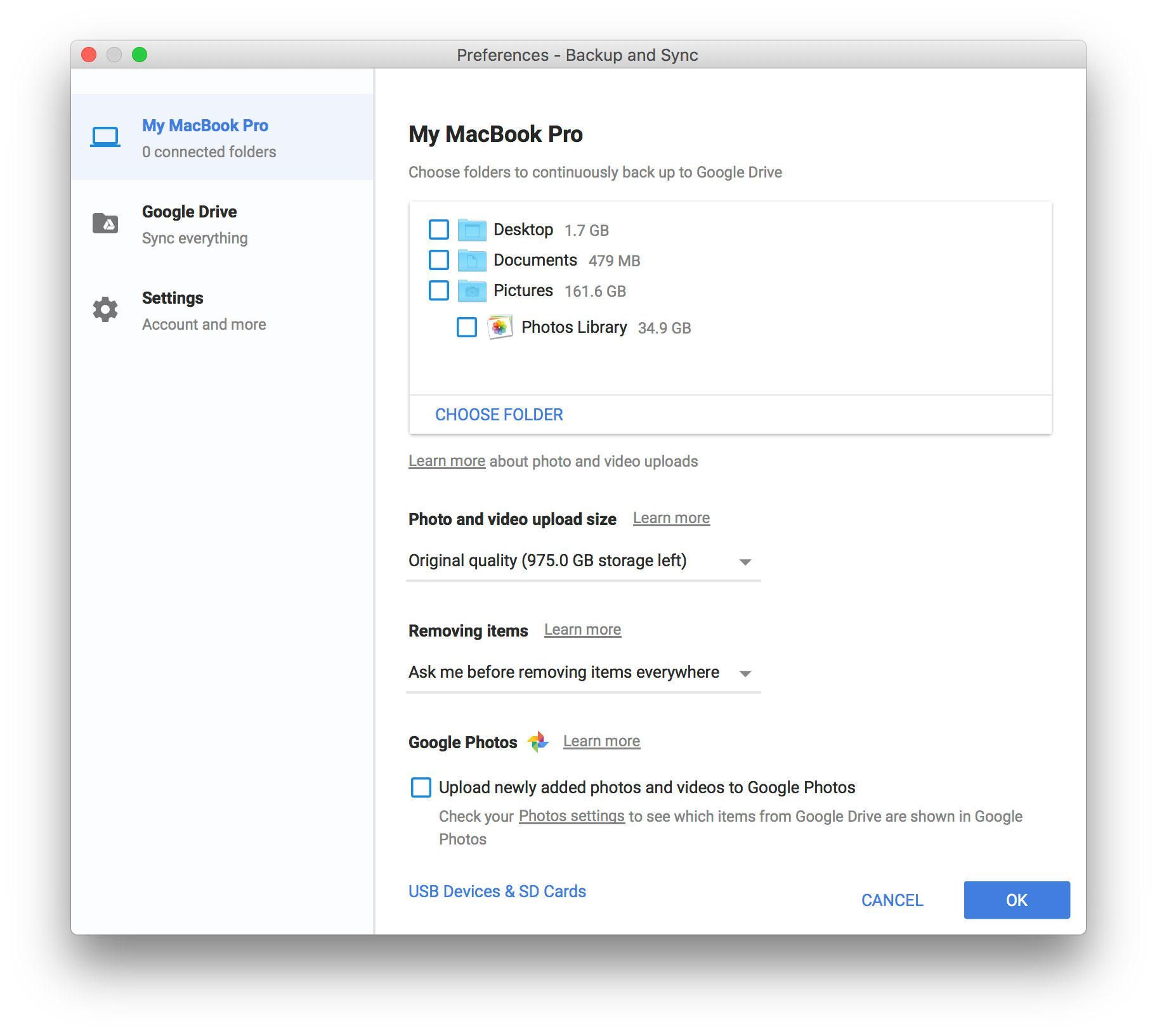Резервное копирование гугл: Как на Android сделать резервную копию данных в Google Drive
Содержание
Как восстановить резервную копию на Android
На Android резервное копирование – это явление не настолько развитое, как на iOS. Если Apple во все времена рекомендовала владельцам фирменной техники сохранять данные своих устройств в iTunes или iCloud, то Google никогда особенно не настаивала на удобстве подобных манипуляций. Это довольно странно, учитывая, что именно пользователи Android подвергали себя наибольшему риску потери данных, поскольку то и дело прошивали и перепрошивали свои смартфоны. Поэтому нет ничего удивительного в том, что многие просто не умеют создавать и восстанавливать резервные копии.
Резервное копирование на Android уже устроено не хуже, чем на iOS
Как смотреть 3д-животных в Google на Хэллоуин
Начнём с того, что многие Android-смартфоны поддерживают по два сервиса резервного копирования. Если на iOS это может быть только iCloud, то на Android это Google Drive и собственное облачное хранилище производителя. Причём зачастую многие выбирают встроенное решение из-за более глубокой интеграции с прошивкой и автоматической работы. Но, забегая вперёд, скажу, что сам предпочитаю именно решение поискового гиганта. Мне оно кажется более предпочтительным благодаря обширному хранилищу в облаке.
Но, забегая вперёд, скажу, что сам предпочитаю именно решение поискового гиганта. Мне оно кажется более предпочтительным благодаря обширному хранилищу в облаке.
Как сохранить резервную копию на Android
Google Drive работает предельно просто и на автомате.
- Скачайте приложение Google One и авторизуйтесь;
- Перейдите в «Настройки» — «Настройки резервного копирования»;
Удобнее всего управляться с резервными копиями через приложение Google One
- Выберите данные, которые хотите добавить в резервную копию;
- Нажмите «Создать резервную копию».
Как включить безопасный просмотр в Chrome на Android
Это действие приведёт к сохранению резервной копии с теми данными, которые вы выберете. Это могут быть только фото и видео, только сообщения или вообще все сведения, хранящиеся в памяти устройства. Даже если вы выберете сохранение всех данных, размер резервной копии, скорее всего, не будет превышать 2 ГБ. Это удобно, учитывая, что бесплатный объём хранилища в Google Drive (на его базе работает Google One) ограничен 15 ГБ. А для удобства пользователей каждая свежая резервная копия заменяет собой предыдущую.
А для удобства пользователей каждая свежая резервная копия заменяет собой предыдущую.
Восстановить данные на Android
Восстановление резервной копии производится не менее просто, хоть и не для всех это очевидно:
- Выполните сброс данных и дождитесь окончания перезагрузки;
- Когда смартфон предложит произвести первоначальную настройку, авторизуйтесь со своей учётной записью Google;
Восстановить данные из Google Drive можно при первоначальной настройке Android
- Выберите параметр восстановления данных из резервной копии;
- Дождитесь, пока копия установится на устройство, и пользуйтесь.
Как восстановить резервную копию Huawei
В случае со смартфонами Huawei всё происходит по схожему сценарию. Если вы ничего не настраивали принудительно, то по умолчанию в прошивке должен быть активирован механизм автосохранения резервных копий. Поэтому мы разберём лишь возможность принудительного восстановления данных, что явно более полезно.
- Перейдите в «Настройки» и откройте свой профиль;
- Выберите Cloud и откройте «Резервные копии в облаке»;
У Huawei резервное копирование устроено логичнее, чем у Google
- Выберите «Восстановление данных» и выберите резервную копию;
- В открывшемся окне выберите данные, которые хотите восстановить, и нажмите «Восстановить».
Кажется, Samsung не понимает, какими должны быть удобные смартфоны
Несмотря на то что решение, которое предлагает Huawei, удобнее, поскольку не требуется сбрасывать настройки на смартфоне и перезагружать его, Google One сохраняет больше данных. Если в облако Huawei можно загрузить только данные нескольких приложений – WhatsApp и Telegram, — то в облако Google загружаются данные вообще всех установленных программ. А из-за глубокой интеграции с остальными сервисами Google, Google One позволяет себе сохранять только так называемые «якоря» приложений (ключевики данных), экономя пространство.
- Теги
- Новичкам в Android
- Приложения для Андроид
Лонгриды для вас
Еще несколько приложений, которые надо срочно удалить с телефона
Вирусные атаки на Android-смартфоны — обычное дело.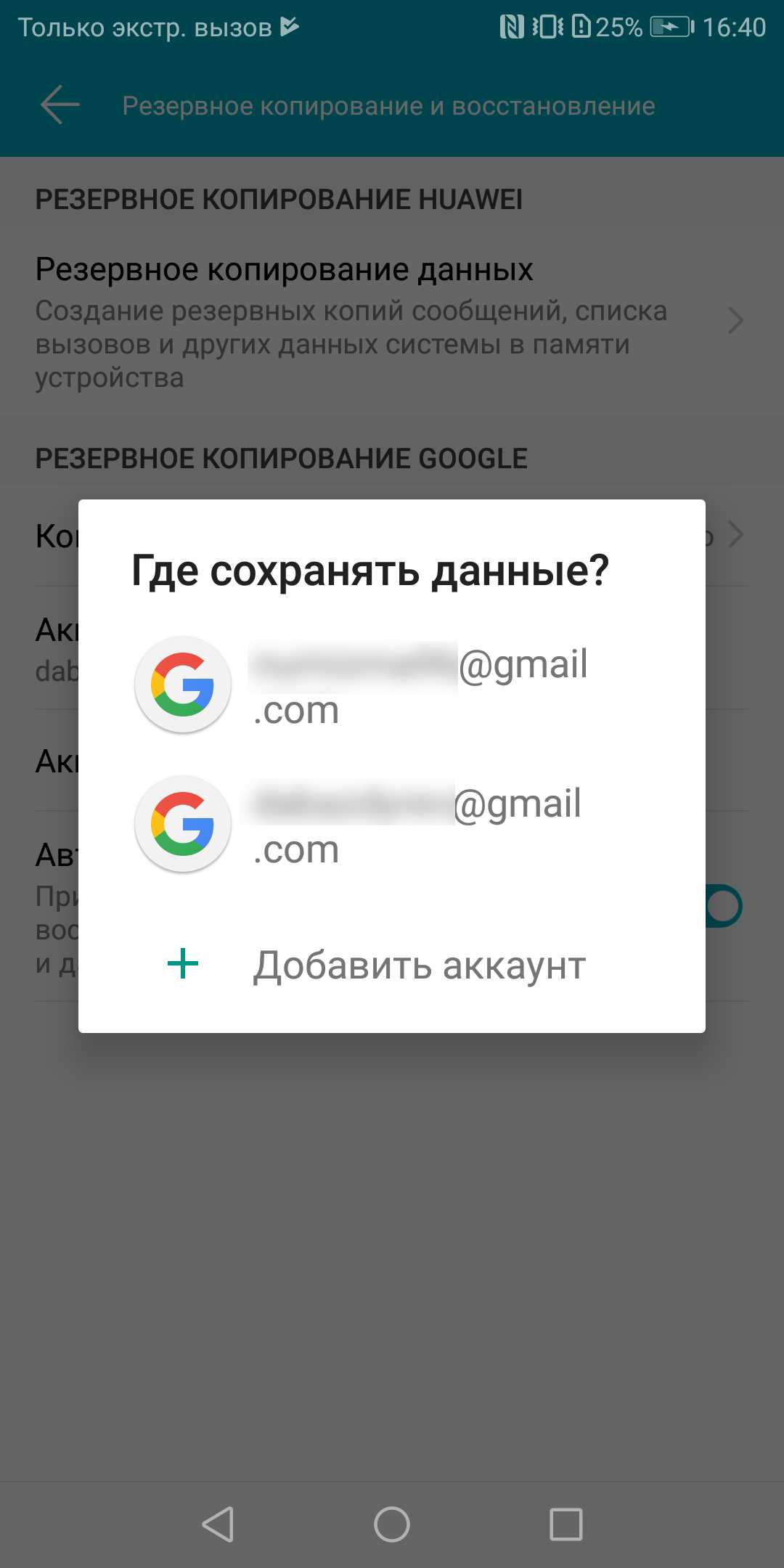 Они позволяют хакерам удаленно управлять вашим устройством и получать доступ ко всем вашим данным. Не так давно в сети появился новый инструмент хакеров под названием Hook. Это вредоносное ПО, созданное теми же хакерами, которые создали банковские вирусы для Android BlackRock и ERMAC. Оно открывает новые возможности для удаленного взаимодействия и доступа к файлам, сохраненным на устройствах. Проблема в том, что не только это приложение может навредить вашему телефону. Поэтому давайте посмотрим на то, чего стоит бояться, чтобы быть в большей безопасности.
Они позволяют хакерам удаленно управлять вашим устройством и получать доступ ко всем вашим данным. Не так давно в сети появился новый инструмент хакеров под названием Hook. Это вредоносное ПО, созданное теми же хакерами, которые создали банковские вирусы для Android BlackRock и ERMAC. Оно открывает новые возможности для удаленного взаимодействия и доступа к файлам, сохраненным на устройствах. Проблема в том, что не только это приложение может навредить вашему телефону. Поэтому давайте посмотрим на то, чего стоит бояться, чтобы быть в большей безопасности.
Читать далее
Что умеет делать смартфон без интернета
Доступ к интернету стал настолько распространенным явлением, что порой кажется, будто без него наши руки окажутся связаны. Сообщение через WhatsApp не отправить, в приложение банка для проверки баланса или совершения перевода не войти, доставку еды не заказать, и даже любимая игра без синхронизации с сервером не запустится. Смартфон без интернета вообще хоть что-нибудь умеет? Давайте вместе попробуем ответить на этот вопрос, разобравшись, каких функций мы лишаемся при ограничении доступа к сети.
Читать далее
Настройки экрана блокировки, о которых вы зря забываете
Экран блокировки телефона — полезная штука, позволяющая пользоваться некоторыми функциями устройства без ввода пароля или прикладывания пальца к сканеру. Большинство владельцев не уделяет ему должного внимания, из-за чего возникают самые разные проблемы, а сам опыт взаимодействия с девайсом приносит не так много положительных эмоций, как хотелось бы. Чтобы исправить это, важно правильно настроить экран блокировки. И сегодня я расскажу о главных функциях, о которых вы частенько забываете.
Читать далее
Новости партнеров
Как автоматически включать VPN в приложениях на Айфоне и не убить батарею
Удалить аккаунт в Threads, сохранив профиль в Инсте*, нельзя, но есть выход
DNS продал поддельные AirPods Pro 2, и это не единичный случай. Что происходит в России?
Apple не знает, что делать: Vision Pro слишком много весит, её экран царапается и бьётся, а АКБ болтается на проводе
| org/Article»> |
Логотип и символ Google Диска, значение, история, PNG
Логотип Google Диска PNG
Google Диск — это сервис, созданный Google для хранения, синхронизации и обмена файлами. Программное обеспечение было запущено в 2012 году, и на сегодняшний день у него более миллиарда пользователей по всему миру.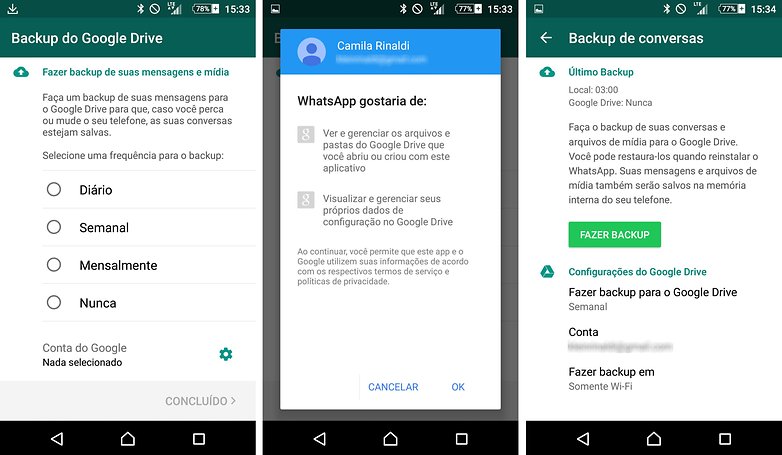 Google Диск предлагает не только веб-сайты, но и приложения для операционных систем iOS и Android.
Google Диск предлагает не только веб-сайты, но и приложения для операционных систем iOS и Android.
Значение и история
Google Drive — уникальный сервис, доступный с 2012 года и активно развивающийся в течение последних нескольких лет. Google Диск — это специальное пространство, предназначенное для владельцев почтовых ящиков Google и предназначенное для хранения, редактирования и синхронизации файлов. Разработчик — компания Google.
До появления Google Диска хранилищем выступал Google Docs, но после появления нового сервиса все данные перенаправляются на него. В октябре 2012 года Документы, Презентации и Таблицы были выделены в отдельные сервисы, а в апреле 2014 года появились мобильные приложения для этих направлений. В мае 2018 года компания объявила о создании сервиса подписки Google One.
Принцип Google Диска не сильно отличается от Dropbox или iCloud Drive. Это жесткий диск, доступный с любого устройства и в любое время, когда есть доступ в интернет.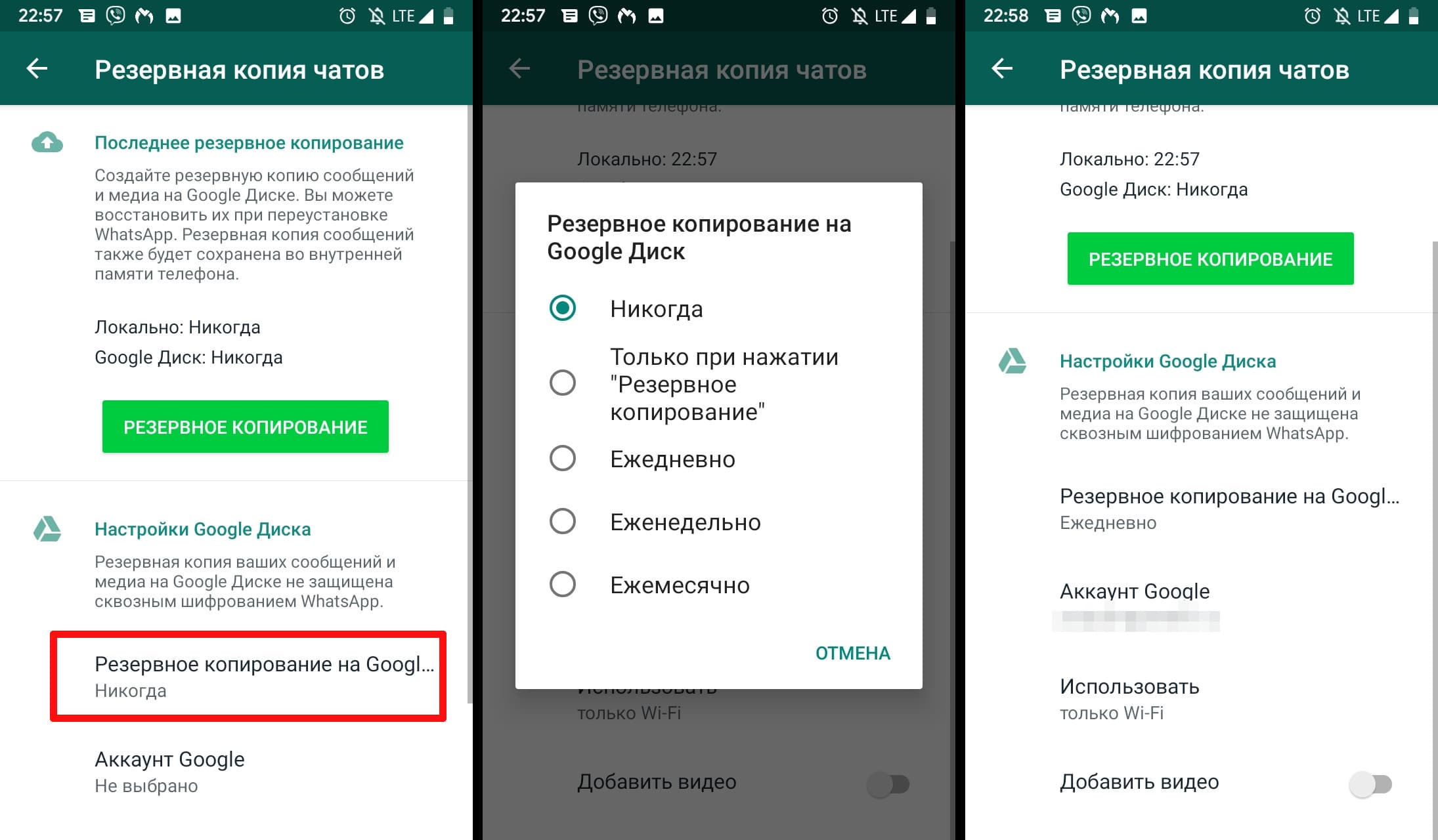
Что такое Google Диск?
Google Диск — это название одного из сервисов Google, который был разработан в начале 2010-х годов с целью помочь пользователям хранить и обмениваться файлами в различных форматах. Сегодня программное обеспечение широко используется профессиональными и любительскими пользователями по всему миру.
2012 – 2014
Оригинальная визуальная идентификация Google Диска была создана в 2012 году и оставалась в службе Google в течение нескольких лет. Это была абстрактная геометрическая форма, состоящая из трех параллелограммов желтого, зеленого и синего цветов и образующая белый треугольник, направленный вверх с отрицательным пространством. Все три цветных сегмента эмблемы имели по краям тонкие темные треугольники, которые обозначали тени и добавляли изображению объема и движения.
2014–2020
Логотип Google Диска запоминающийся и значимый. Компания разработала иконку, которая выглядит мощно и ярко, но при этом сохранила в себе основную идею продукта.
Логотип представляет собой белый треугольник, заключенный в геометрическую рамку, три стороны которого окрашены в разные цвета.
Поскольку само программное обеспечение основано на трех основных вариантах: Google Docs, Google Sheets и Google Slides, каждая сторона эмблемы Google Диска окрашена в основной оттенок каждой программы. Итак, синий — для Документов, зеленый — для Таблиц, а желтый — для Слайдов.
Форма логотипа Google Drive также очень символична. Треугольник отражает защиту данных. Это широко используемый символ информационной безопасности, который формируется тремя принципами: конфиденциальность, целостность и доступность. Один принцип на одну сторону.
Логотип Google Диска современный и актуальный. Он мгновенно узнаваем, и в нем скрыто важное сообщение.
2020 – Сегодня
В 2020 году логотип Google Диска снова был переработан. Новая концепция полностью основана на оригинальной, но знаковый геометрический значок 2020 года плоский и яркий. Углы фигуры смягчены, и три основных фрагмента образуют на перекрывающихся участках три треугольника — красный, синий и мохово-зеленый.
Углы фигуры смягчены, и три основных фрагмента образуют на перекрывающихся участках три треугольника — красный, синий и мохово-зеленый.
Иконка
Иконка Google Диска выполнена в фирменной цветовой палитре Google — зеленой, желтой, красной и синей — чтобы не оставлять сомнений в принадлежности к корпорации. Изображение выглядит как широкая многоцветная лента, свернутая треугольником, с тремя вершинами в квадрате, края которого перекрываются и создают более интенсивные цвета.
По сравнению с тремя другими цветами красный занимает меньше всего места на значке Google Диска, так как мой маленький треугольник в правом нижнем углу композиции окрашен в красный цвет.
Все изображение расположено на простом белом фоне, что повысило яркость и энергию графического элемента, сделав его мгновенно узнаваемым и привлекающим внимание.
Шрифт и цвет
Логотип Google Диска — это просто графический значок, который выглядит одинаково в мобильных приложениях и в Интернете и только в редких случаях сопровождается разрешением. Хотя когда рядом с эмблемой Google Диска есть надпись, она набирается фирменным шрифтом Google, современным гротеском с полными формами букв и четкими контурами. Гарнитура, используемая Google для всех своих продуктов, — это Product sans, геометрический шрифт, основанный на таких шрифтах, как Futura и Avenir.
Хотя когда рядом с эмблемой Google Диска есть надпись, она набирается фирменным шрифтом Google, современным гротеском с полными формами букв и четкими контурами. Гарнитура, используемая Google для всех своих продуктов, — это Product sans, геометрический шрифт, основанный на таких шрифтах, как Futura и Avenir.
Что касается цветовой палитры визуальной айдентики Google Диска, то она также соответствует фирменному стилю и использует иконическую схему Google — зеленый, желтый, красный и синий, где красный цвет используется для самых мелких фрагментов. Эти цвета делают значок мгновенно узнаваемым и связаны с корпорацией Google.
Google Backup and Sync: поддержка службы прекращена, что делать?
Приложение Google Backup and Sync было популярным приложением. К сожалению, в октябре 2021 года он перестал работать, заставив пользователей гадать, что будет дальше. Сегодня мы поговорим о Google Backup and Sync и о том, какие инструменты могут его заменить.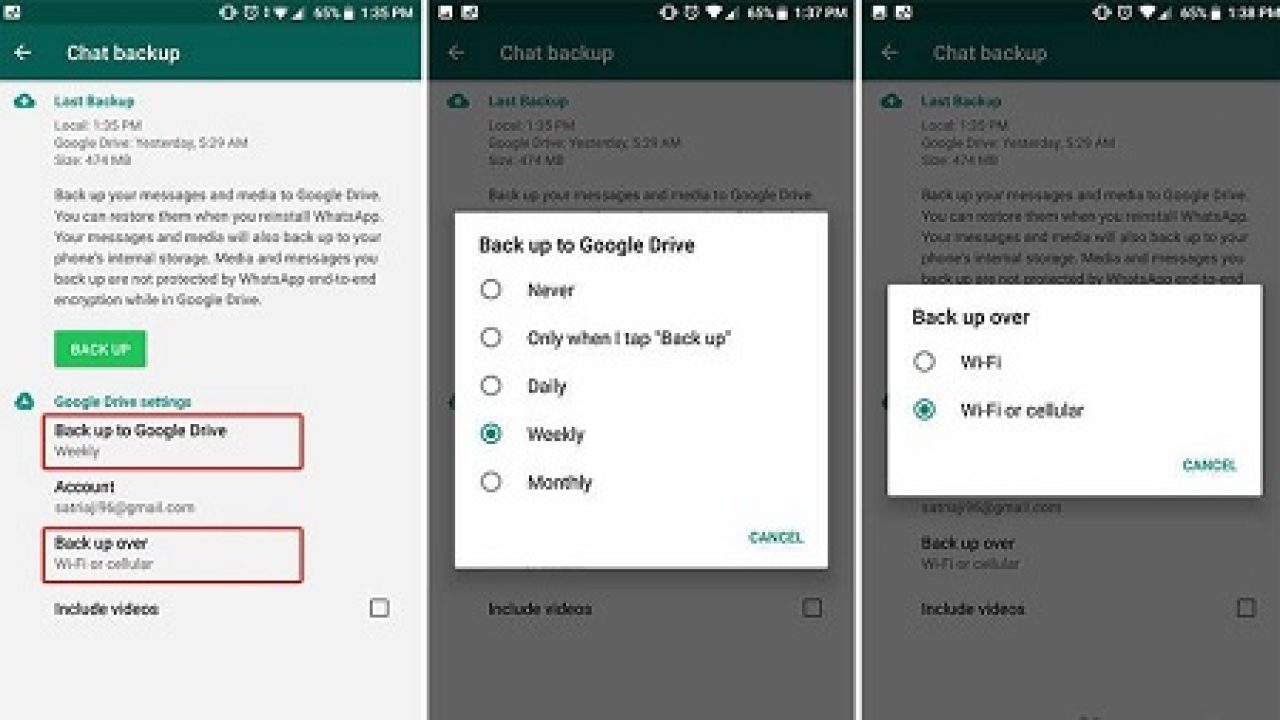 Этот текст специально предназначен для малого и среднего бизнеса и их уникальных потребностей.
Этот текст специально предназначен для малого и среднего бизнеса и их уникальных потребностей.
Ищете замену услуге? Попробуйте резервное копирование Google Workspace.
Содержание
Что такое резервное копирование и синхронизация от Google?
Google Backup and Sync — это приложение, позволяющее пользователям создавать уникальные папки на своем компьютере, которые автоматически синхронизируют файлы с Google Диском. Некоторые люди и даже предприятия использовали его также для резервного копирования своих данных.
В прошлом году приложение объединилось с другим приложением для синхронизации файлов: Google Drive File Stream. Позже он был переименован в Drive for Desktop.
Каковы преимущества Google Backup and Sync?
Google Резервное копирование и синхронизация имеют множество преимуществ:
Производительность
Некоторые люди предпочитают работать на стационарном компьютере или ноутбуке, а не в облачных решениях. Функциональность синхронизации файлов обеспечила лучший опыт.
Функциональность синхронизации файлов обеспечила лучший опыт.
Независимость от Интернета
Это позволило сотрудникам быть менее зависимыми от Интернета и избегать загрузки файлов при доступе в Интернет. Синхронизация файлов производилась автоматически.
Защита данных
Обеспечивает ограниченную функциональность резервного копирования файлов и папок. В следующих главах мы объясним, почему этот инструмент был недостаточно надежным в качестве резервного.
Совместная работа
Многие пользователи хвалили инструмент за возможности совместной работы. Подобно работе с файлами Google Диска, пользователи могут совместно работать с файлами, хранящимися на их компьютере.
В следующих нескольких разделах мы рассмотрим недостатки этого приложения. Мы также предлагаем инструменты, которые могут заменить его и лучше выполнять соответствующие функции.
Почему работа приложения Google Backup and Sync была прекращена?
Есть несколько причин, по которым Google решил избавиться от этого приложения. И хотя они никогда явно не объясняют себя, мы считаем правдоподобными несколько предположений.
И хотя они никогда явно не объясняют себя, мы считаем правдоподобными несколько предположений.
1. У Google было другое приложение с похожим функционалом.
Он назывался Google Drive File Stream. В отличие от Google Backup and Sync, он был доступен только владельцам бизнес-аккаунтов. Еще одним заметным отличием между ними было место хранения резервных копий.
Резервное копирование и синхронизация сохраненных файлов на компьютере, в то время как Google Drive File Stream создал папку в облаке и отправил туда все файлы.
Позже приложение было переименовано в Drive for Desktop и объединено с приложением Google Backup and Sync.
Мы считаем, что компания стремилась уменьшить недоумение пользователей по поводу многих подобных приложений. Вместо этого было адаптировано одно предложение.
Это могло быть частью более масштабного процесса перехода от G Suite к Google Workspace. В течение этого периода компания проанализировала свои приложения и услуги, а также брендинг. Это привело к множеству ремейков приложений, их функциональности и даже названий.
Это привело к множеству ремейков приложений, их функциональности и даже названий.
2. Путаница вокруг названия.
Название приложения Google Backup and Sync несколько вводило в заблуждение. Думаю об этом. Когда компании слышат «резервное копирование», они думают о защищенном хранилище, где они могут безопасно хранить актуальные копии своих файлов и папок.
Ознакомьтесь с обзором этого приложения. К недостаткам можно отнести запрос на резервное копирование версий:
Папка на компьютере, которая синхронизирует файлы с облаком, подвержена многочисленным киберугрозам. Его нельзя считать запасным.
Чтобы обеспечить безопасность своих облачных данных, компаниям следует использовать инструменты резервного копирования Google, такие как SpinOne. Мы поговорим об этом ниже.
3. У него было несколько недостатков
Несмотря на в целом хорошие отзывы, пользователи признали, что они не были полностью удовлетворены несколькими вещами:
- скорость работы
- качество работы
- UI/UX
- плохое разрешение файлов конфликты синхронизации
Существуют ли альтернативы Google Backup and Sync?
Конечно! Однако выбор конкретного инструмента зависит от целей, которые преследовали пользователи при использовании программного обеспечения для резервного копирования Google Backup and Sync. Это то, что мы собираемся обсудить в этом разделе. А ниже вы найдете подробное руководство по установке двух альтернатив для резервного копирования и синхронизации. Продолжай читать!
Это то, что мы собираемся обсудить в этом разделе. А ниже вы найдете подробное руководство по установке двух альтернатив для резервного копирования и синхронизации. Продолжай читать!
Судя по функционалу и отзывам пользователей, можно смело сказать, что Google Backup and Sync использовался для двух разных целей:
- Приложение синхронизации
- Резервное копирование данных
Функция синхронизации приложения Google Backup and Sync
Большинство положительных отзывов, оставленных пользователями, были сосредоточены на том, насколько хорошо приложение выполняет функцию синхронизации файлов. Многие были опустошены, узнав, что Google решил прекратить поддержку приложения.
Вместо этого провайдер предложил Google Drive for Desktop. Мы поговорим об этом решении позже в посте.
Функции резервного копирования приложения Google Backup and Sync
Действительно ли Google Backup and Sync действительно выполняло резервное копирование? Ответ сейчас.
Интересно, что функции резервного копирования и синхронизации конфликтуют друг с другом. И некоторые пользователи прекрасно это понимали. Вот пример отзыва эксперта по платиновым продуктам:
Его резюме довольно точное. Google Backup and Sync не хранит несколько копий одного и того же документа в разные моменты времени (как это обычно делают инструменты резервного копирования). Вместо этого он создал окончательную и единственную версию документа, исключив другие версии в процессе синхронизации файлов.
Представьте, что кто-то открыл файл с важной информацией и удалил его содержимое по ошибке или со злым умыслом. Функция синхронизации сделала то же самое в синхронизированной папке. И это потеря ваших данных, если у вас нет резервной копии.
Еще одна причина, по которой Google Backup and Sync не очень хороша в качестве варианта резервного копирования, — это ограничения на объем хранилища, который Google предоставил своим пользователям. Если вы когда-либо достигали этих ограничений, вы должны знать, что вы не сможете получать электронные письма в своей учетной записи Gmail, пока не освободите место.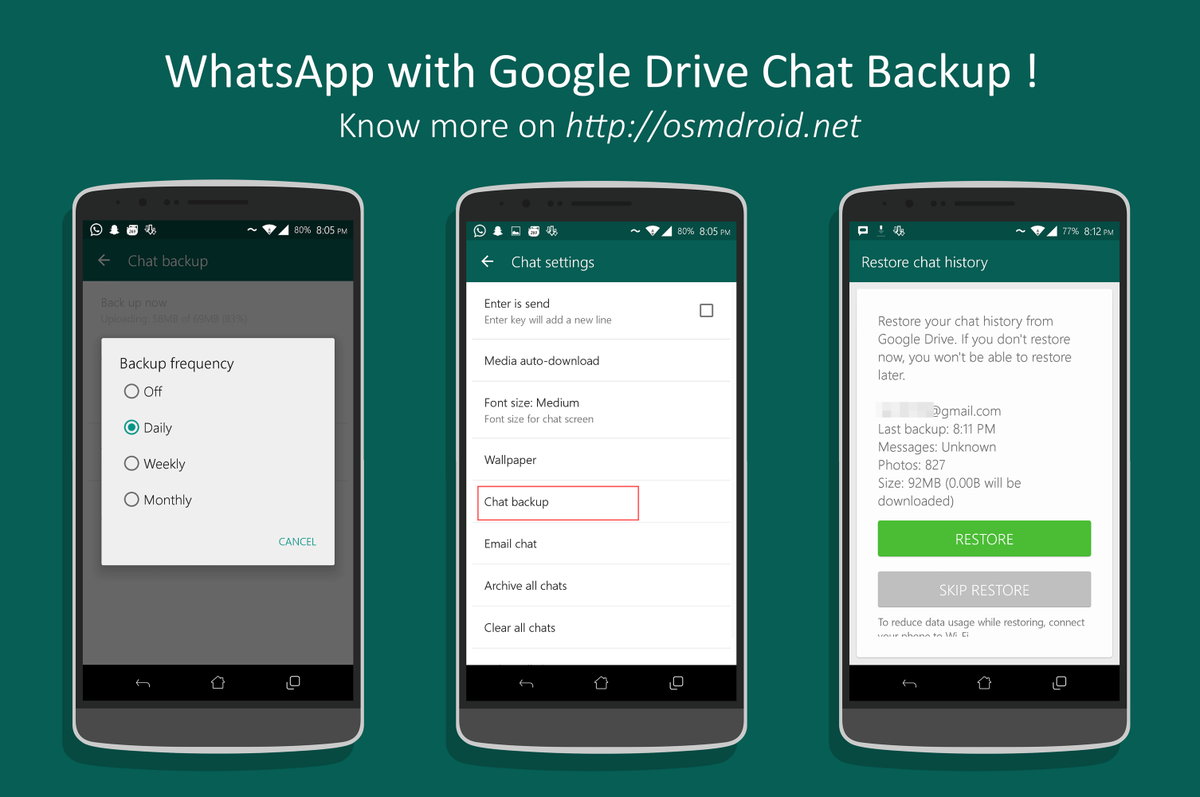
Наконец, файлы Google Диска уязвимы для облачных программ-вымогателей. Если он попадет в вашу учетную запись и начнет расшифровывать ваши файлы, функция синхронизации файлов скопирует все изменения с Google Диска в ваши папки синхронизации.
Мы настоятельно не рекомендуем компаниям использовать инструменты синхронизации для резервного копирования данных. Вместо этого используйте резервное копирование из облака в облако. Такие решения, как SpinOne, специально разработаны для удовлетворения потребностей бизнеса в облачных средах.
Они будут хранить несколько версий ваших файлов полной резервной копии в удаленном центре обработки данных, полностью защищенном от любого воздействия программ-вымогателей.
Создайте резервную копию Google Workspace с помощью нужных инструментов
Используйте SpinOne
Google Диск для настольных компьютеров
Это приложение, ранее известное как Google Drive File Stream, является единственным предложением по синхронизации компьютерных файлов, которое Google предлагает своим пользователям. Он работает с двумя системами: Windows и macOS.
Он работает с двумя системами: Windows и macOS.
Функциональность
Подобно решениям Drive File Stream и Backup and Sync, приложение создаст одну или несколько папок синхронизации на вашем компьютере. Затем он свяжет эти папки с вашим Google Workspace. Помимо обычных файлов на Диске, приложение будет автоматически делать снимки и отправлять их в Google Photos.
Google Диск для ПК имеет две конфигурации синхронизации:
- Зеркало копирует ваши файлы и папки из облака на ваш компьютер.
- Stream позволяет вам получать доступ к файлам Google Диска только через Интернет.
Оба конфига имеют серьезные недостатки. Зеркало поглотит место на вашем компьютере. Стрим недоступен без интернета.
Преимущества Google Диска для ПК
Преимущества аналогичны преимуществам Google Backup and Sync. Помимо этого, отметим еще несколько преимуществ:
1. Настройка параметров. Если вы выберете функцию потоковой передачи, вы по-прежнему сможете установить конфигурацию «Зеркало» для определенных файлов и папок, если они вам нужны в любое время.
2. Работа с нескольких аккаунтов.
Допустим, у вашего сотрудника есть личный аккаунт Google. И ваша компания использует Google Workspace. Этот сотрудник может установить Google Диск для рабочего стола на свой компьютер и иметь две папки синхронизации (одну для работы, другую для личного использования).
Недостатки Google Диска для рабочего стола
1. Подобно приложениям «Резервное копирование и синхронизация» и «Файловый поток», оно не работает в Linux. Это особенно критично для небольших компаний, которые не могут платить за Windows или Apple.
2. С января 2023 года приложение перестанет работать с Windows 7 и macOS ниже 10.15.7.
Как начать работу с Google Диском для ПК?
Google Диск для рабочего стола так же прост в использовании, как и его предшественник, Backup and Sync. Но это не так просто найти.
Шаг 1: Загрузите Google Диск для ПК и установите его
Вам необходимо перейти в специальный раздел на веб-сайте службы поддержки Google Workspace.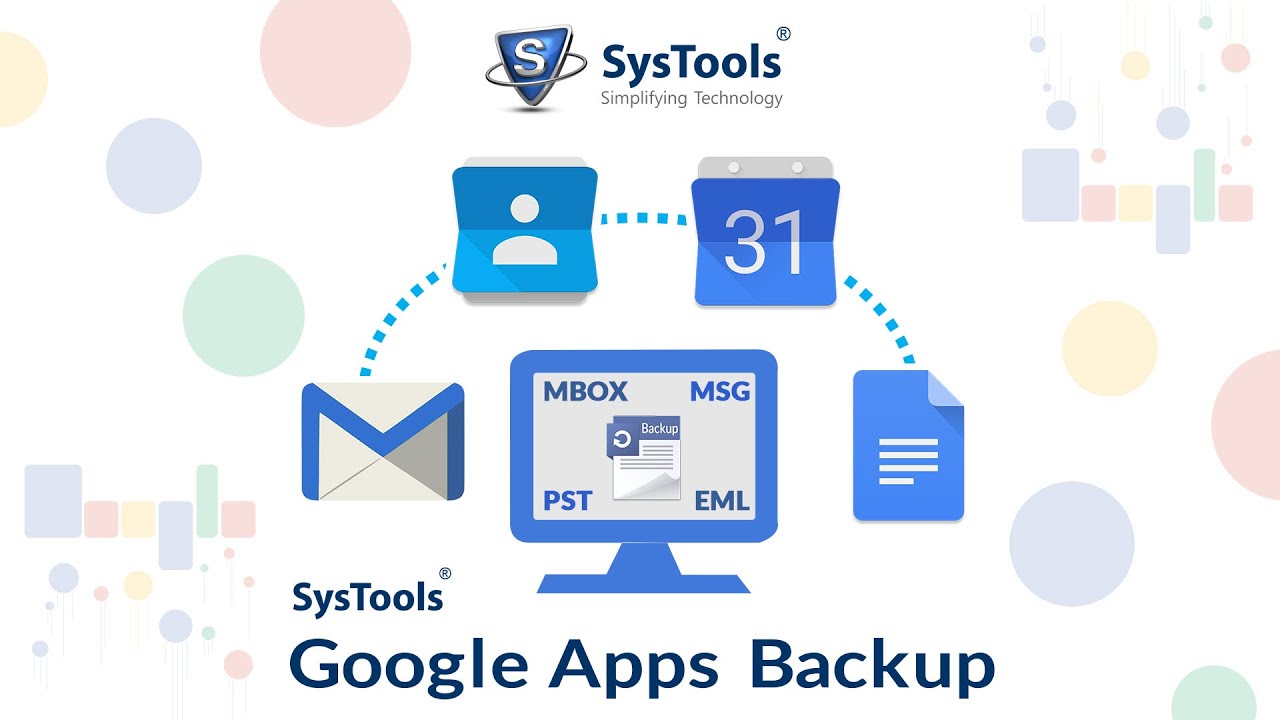 Там вы найдете две ссылки для скачивания:
Там вы найдете две ссылки для скачивания:
- для Windows
- для macOS.
Шаг 2. Установите приложение
Откройте скачанный файл на своем компьютере и следуйте инструкциям по установке.
Программа создаст одну или несколько папок на вашем компьютере, если у вас несколько учетных записей.
Шаг 3: Получите доступ к файлам Google Диска или скопируйте файлы с компьютера в папку.
Можно ли использовать Google Диск для рабочего стола в качестве резервного копирования и синхронизации?
Ответ: «Да и нет». Приложение отлично работает, так как файлы синхронизируются для вашего компьютера и Google Диска. Тем не менее, он по-прежнему не годится в качестве решения для резервного копирования по тем же причинам, которые мы изложили в одном из предыдущих разделов.
Если вам нужно сделать резервную копию вашего Google Диска, частный или рабочий компьютер — не лучшее решение. Мы настоятельно рекомендуем использовать резервное копирование из облака в облако, чтобы гарантировать безопасность ваших данных.